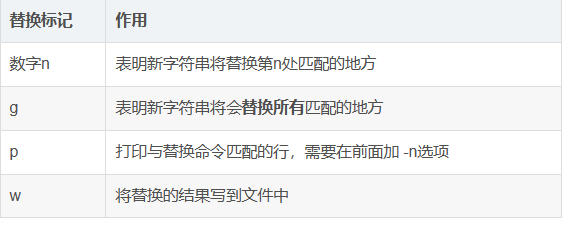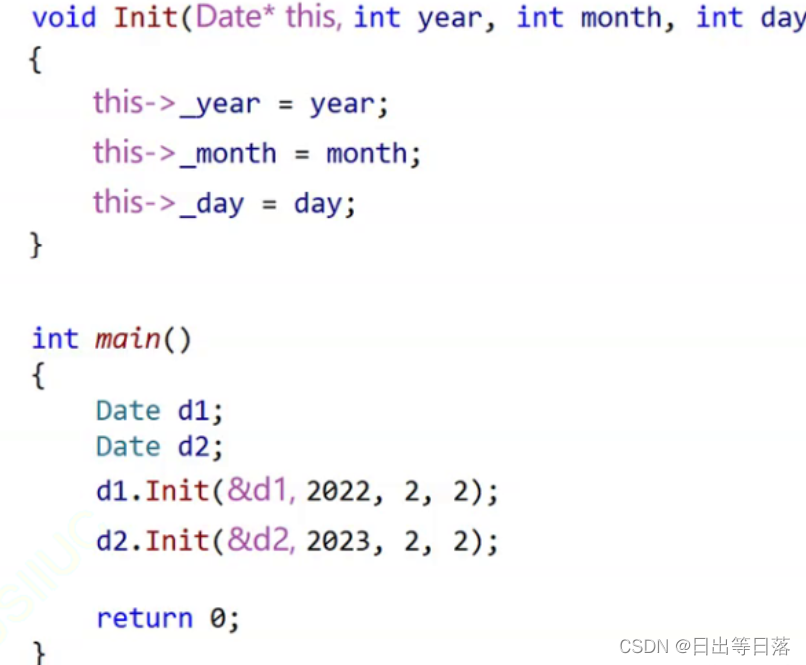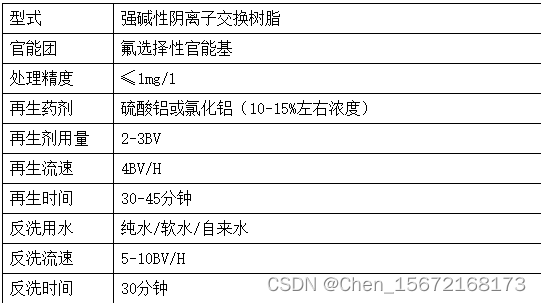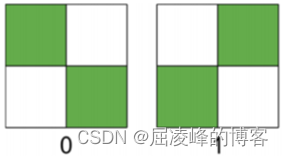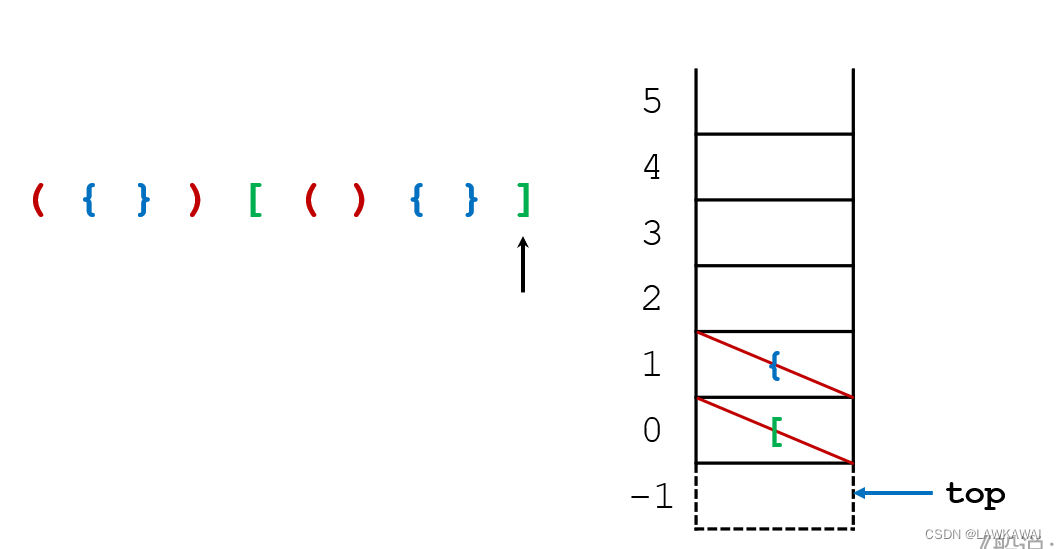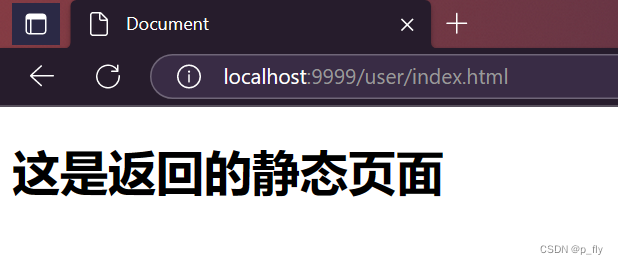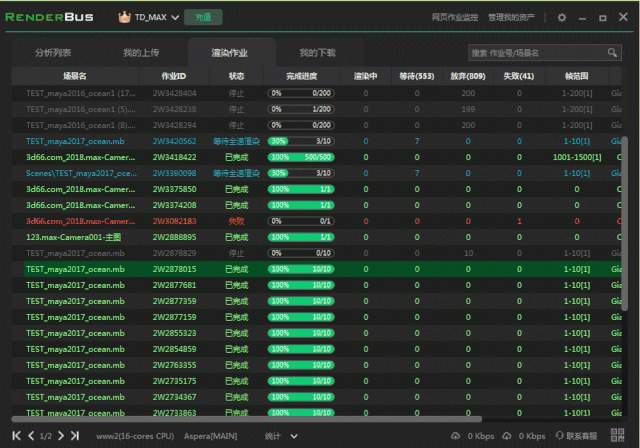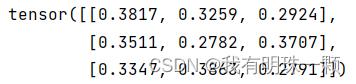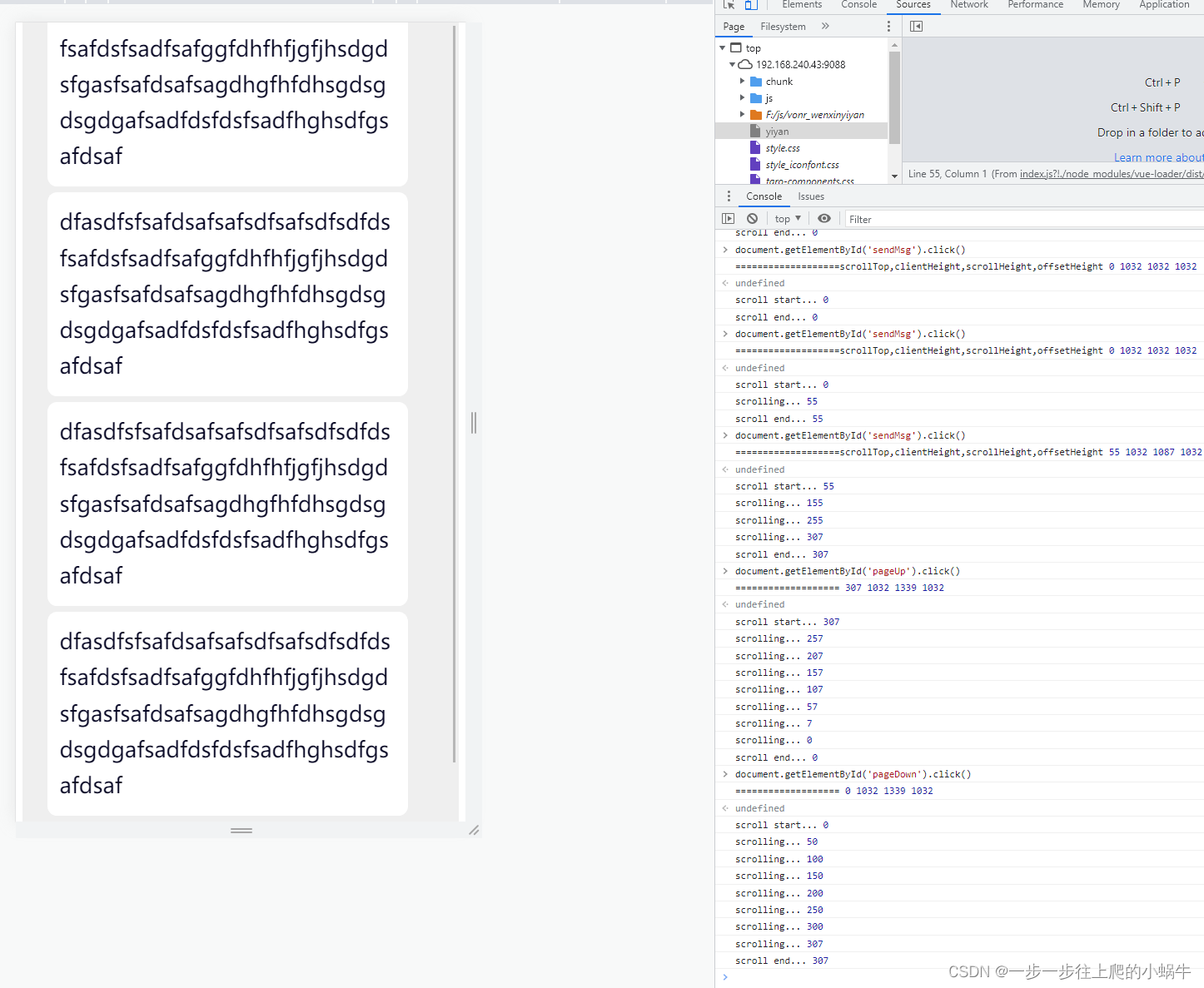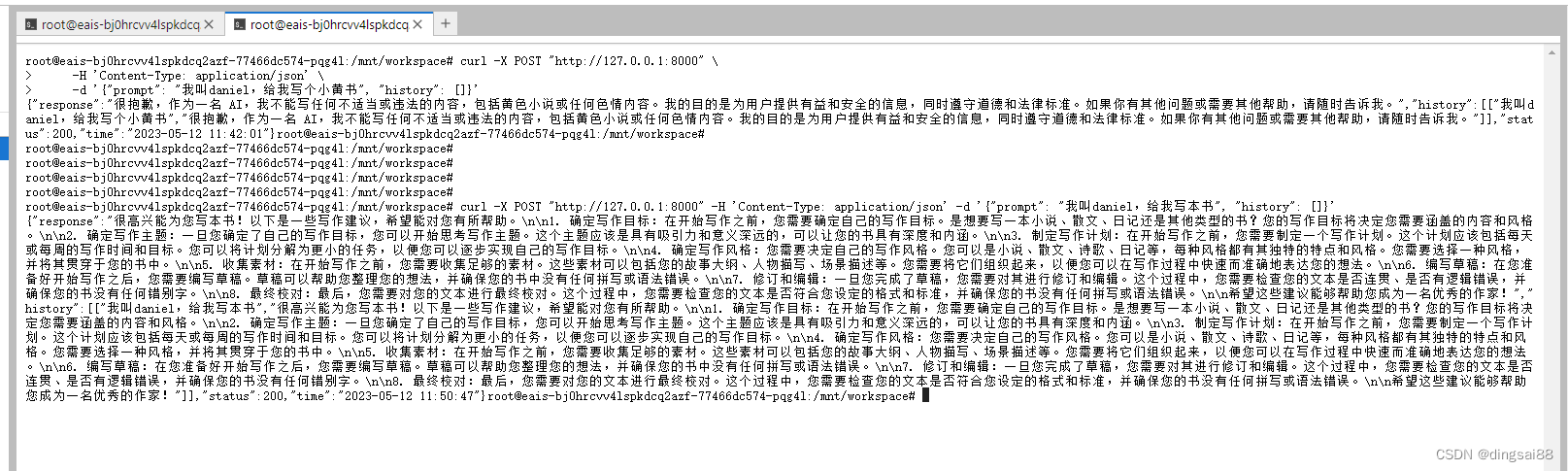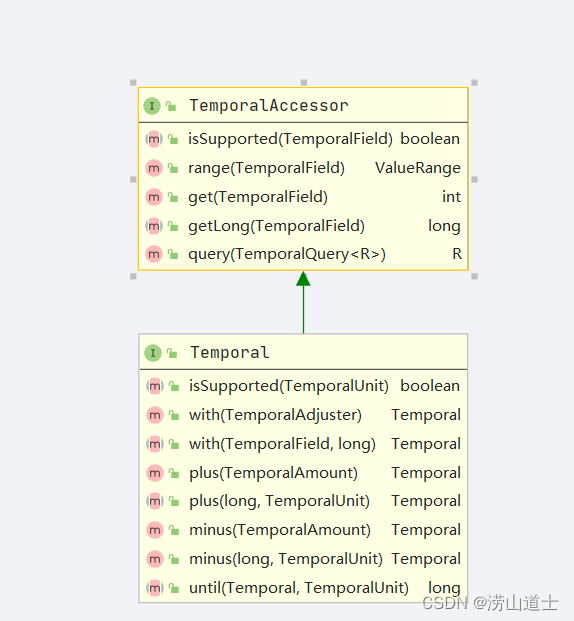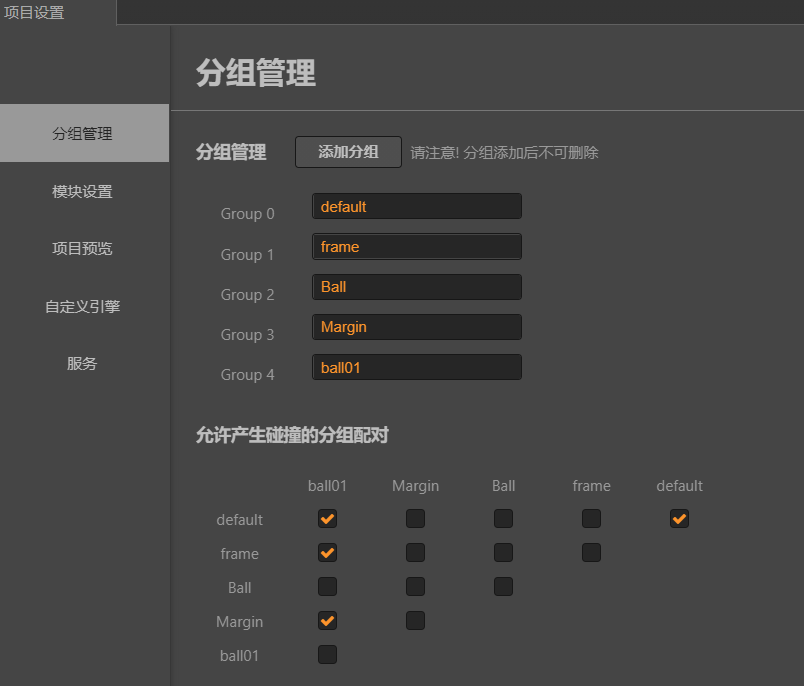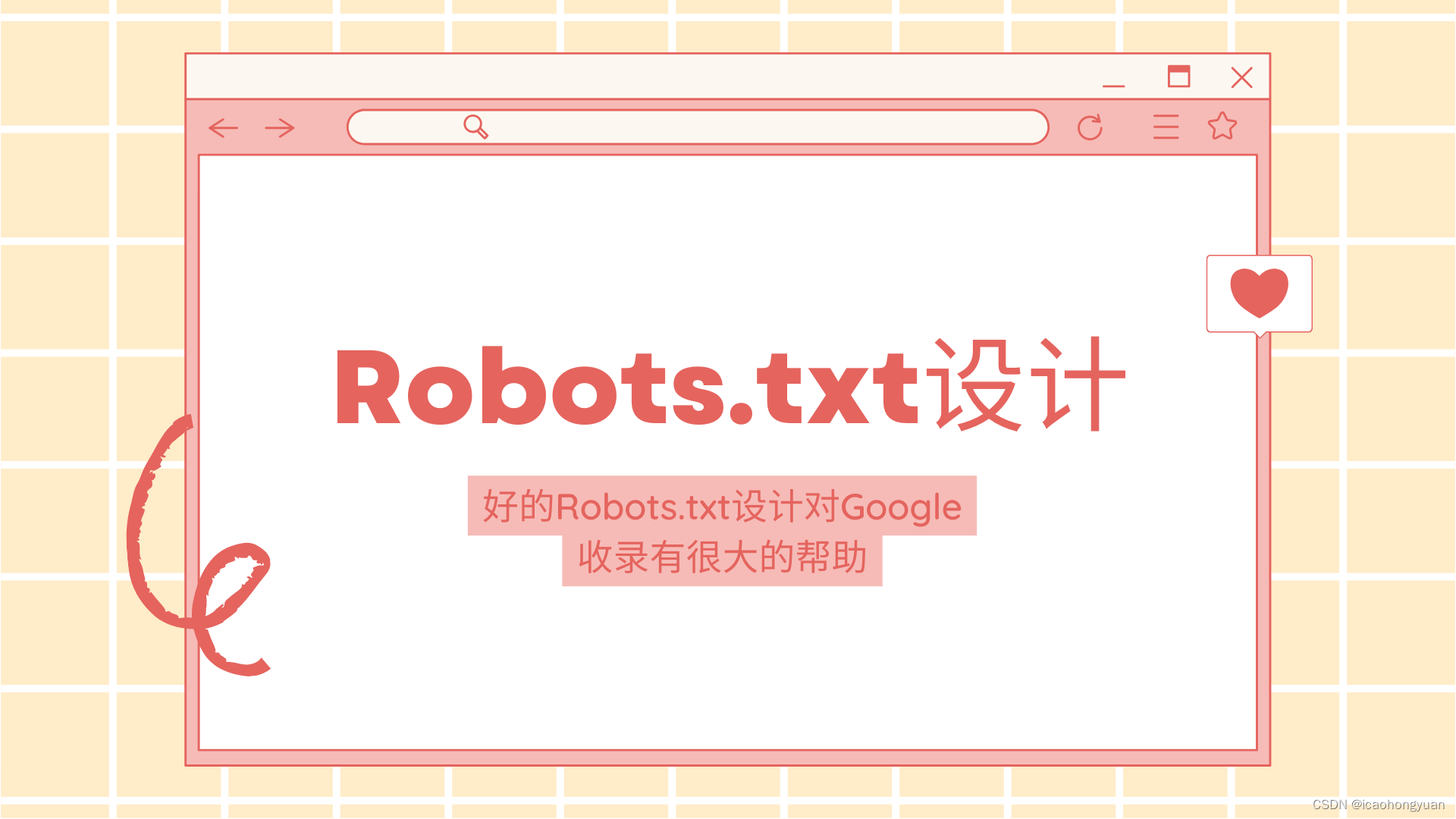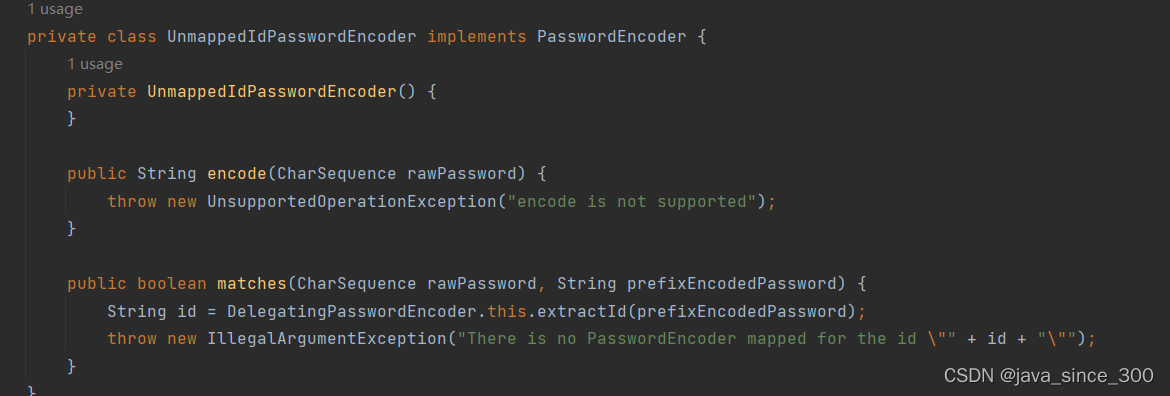1、Linux 系统基本设置
1、系统时间管理
查看系统当前时间和时区
[root@192 ~]# date
2023年 05月 04日 星期四 22:43:16 EDT
[root@192 ~]# date -R
Thu, 04 May 2023 22:43:24 -0400
[root@192 ~]# date '+%Y %m %d %H:%M:%S'
2023 05 04 22:43:38
设置完整时间
[root@192 ~]# date -s '2023-05-04 10:45:37'
2023年 05月 04日 星期四 10:45:37 EDT
同步网络时间
CentOS8系统中,原有的时间同步服务 ntp/ntpdate服务已经无法使用,使用yum安装,提示已不存在
[root@localhost ~]# yum install ntp
上次元数据过期检查:-1 day, 16:29:03 前,执行于 2020年08月03日 星期一 19时00分30秒。
未找到匹配的参数: ntp
错误:没有任何匹配: ntp
在CentOS8中,已使用chrony替代ntp,可以安装chrony,参考链接CentOS8 同步时间chrony
小编这里并没有安装chrony,而是使用了以下方法:
1、添加wlnmp源
[root@192 ~]# rpm -ivh http://mirrors.wlnmp.com/centos/wlnmp-release-centos.noarch.rpm
获取http://mirrors.wlnmp.com/centos/wlnmp-release-centos.noarch.rpm
Verifying... ################################# [100%]
准备中... ################################# [100%]
正在升级/安装...
1:wlnmp-release-centos-2-1 ################################# [100%]
2、安装ntp服务
[root@192 ~]# yum install wntpwlnmp 749 kB/s | 2.2 MB 00:03
上次元数据过期检查:0:00:04 前,执行于 2023年05月04日 星期四 10时39分53秒。
依赖关系解决。
==================================================================================
软件包 架构 版本 仓库 大小
==================================================================================
安装:
wntp x86_64 4.2.8p15-1.el8 wlnmp 1.9 M
事务概要
==================================================================================
安装 1 软件包
总下载:1.9 M
安装大小:4.7 M
确定吗?[y/N]: y
下载软件包:
wntp-4.2.8p15-1.el8.x86_64.rpm 1.4 MB/s | 1.9 MB 00:01
----------------------------------------------------------------------------------
总计 1.4 MB/s | 1.9 MB 00:01
wlnmp 8.5 kB/s | 1.7 kB 00:00
导入 GPG 公钥 0xBCC6A00D:
Userid: "wlnmp (GPG-RPM-KEY) <wh@whsir.com>"
指纹: 5D5B 5609 0305 9039 D96E 717C 9F3B A65F BCC6 A00D
来自: https://mirrors.wlnmp.com/centos/RPM-GPG-KEY-wlnmp
确定吗?[y/N]: y
导入公钥成功
运行事务检查
事务检查成功。
运行事务测试
事务测试成功。
运行事务
准备中 : 1/1
运行脚本: wntp-4.2.8p15-1.el8.x86_64 1/1
安装 : wntp-4.2.8p15-1.el8.x86_64 1/1
运行脚本: wntp-4.2.8p15-1.el8.x86_64 1/1
验证 : wntp-4.2.8p15-1.el8.x86_64 1/1
已安装:
wntp-4.2.8p15-1.el8.x86_64
完毕!
3、时间同步(中国国家授时中心服务器地址: cn.pool.ntp.org )
[root@192 ~]# ntpdate cn.pool.ntp.org
4 May 22:36:07 ntpdate[1089147]: step time server 120.25.108.11 offset +42908.588054 sec
2、网络管理
1、ifconfig 命令:查看当前所有活动网络接口的状态信息,
[root@192 ~]# ifconfig
ens160: flags=4163<UP,BROADCAST,RUNNING,MULTICAST> mtu 1500
inet 192.168.26.129 netmask 255.255.255.0 broadcast 192.168.26.255
inet6 fe80::20c:29ff:fed2:f815 prefixlen 64 scopeid 0x20<link>
ether 00:0c:29:d2:f8:15 txqueuelen 1000 (Ethernet)
RX packets 738903 bytes 383331963 (365.5 MiB)
RX errors 0 dropped 0 overruns 0 frame 0
TX packets 815841 bytes 116178937 (110.7 MiB)
TX errors 0 dropped 0 overruns 0 carrier 0 collisions 0
lo: flags=73<UP,LOOPBACK,RUNNING> mtu 65536
inet 127.0.0.1 netmask 255.0.0.0
inet6 ::1 prefixlen 128 scopeid 0x10<host>
loop txqueuelen 1000 (Local Loopback)
RX packets 7 bytes 2876 (2.8 KiB)
RX errors 0 dropped 0 overruns 0 frame 0
TX packets 7 bytes 2876 (2.8 KiB)
TX errors 0 dropped 0 overruns 0 carrier 0 collisions 0
virbr0: flags=4099<UP,BROADCAST,MULTICAST> mtu 1500
inet 192.168.122.1 netmask 255.255.255.0 broadcast 192.168.122.255
ether 52:54:00:a8:71:40 txqueuelen 1000 (Ethernet)
RX packets 0 bytes 0 (0.0 B)
RX errors 0 dropped 0 overruns 0 frame 0
TX packets 0 bytes 0 (0.0 B)
TX errors 0 dropped 0 overruns 0 carrier 0 collisions 0
centos6 网卡是eth0,centos7 网卡是ens33,centos8 网卡是ens33或ens160,小编使用的是centos8
查看ens160的信息:inet 192.168.26.129 netmask 255.255.255.0 broadcast 192.168.26.255
第一个地址为IP地址(addr),第二个地址为子网掩码(Mask),第三个地址为广播地址(Bcast)
2、网络配置:使用命令编辑网卡配置文件
centos版本不一样,配置文件ifcfg-xxx 需要注意一下(ifcfg-eth0、ifcfg-ens33、ifcfg-ens160)
[root@192 network-scripts]# vim ifcfg-ens160
TYPE=Ethernet
PROXY_METHOD=none
BROWSER_ONLY=no
BOOTPROTO=**static**
DEFROUTE=yes
IPV4_FAILURE_FATAL=no
IPV6INIT=yes
IPV6_AUTOCONF=yes
IPV6_DEFROUTE=yes
IPV6_FAILURE_FATAL=no
NAME=ens160
UUID=b0d36b1b-04cb-4fc0-9aa7-4731706fdb53
DEVICE=ens160
ONBOOT=**yes**
**IPADDR=192.168.26.129
GATEWAY=192.168.26.2
NETMASK=255.255.255.0
DNS1=192.168.26.2**
ONBOOT=yes|no yes时网卡会随机启动 no时开机时不启动
BOOTPROTO=dhcp|static|none dhcp自动获取ip地址,static和none:要手动配置ip地址
3、修改完成重启网络
centos6:
开启网络服务:service network start
关闭网路服务: service network stop
重启网络服务: service network restart
centos7(除了可以用centos6的方式外,也可以用以下命令):
开启网络服务:systemctl start network.service 或 systemctl start network
关闭网路服务:systemctl stop network.service 或 systemctl stop network
重启网络服务:systemctl restart network.service 或 systemctl restart network
centos8(centos6和centos7的方法已经被废弃了,只能使用以下命令):
开启网络服务:nmcli c up 网卡名 或 nmcli connection up 网卡名
关闭网路服务:nmcli c down 网卡名 或 nmcli connection down 网卡名
重启网络服务:nmcli c reload 或 nmcli connection reload
来看一下小编的吧
[root@localhost centos]# nmcli c up ens160
连接已成功激活(D-Bus 活动路径:/org/freedesktop/NetworkManager/ActiveConnection/7)
[root@localhost centos]# nmcli c down ens160
成功停用连接 "ens160"(D-Bus 活动路径:/org/freedesktop/NetworkManager/ActiveConnection/7)
[root@192 ~]# nmcli c reload
注意:如果你是用的是远程连接连接的虚拟机,若果关闭网络服务会使连接断开,此时需要去虚拟机里面重新开始网络服务,远程连接才能再次被连接到。
4、设置主机名
查看主机名
[root@192 ~]# hostname
192.168.26.129
修改主机名
centos6、centos7
[root@192 ~]# cd /etc/sysconfig
[root@192 sysconfig]# vim network
HOSTNAME=yhm
[root@192 sysconfig]# reboot
centos8(不需要重启,修改后直接生效)
[root@192 ~]# hostname
192.168.26.129
[root@192 ~]# hostnamectl set-hostname yhm
[root@192 ~]# hostname
yhm
配置主机映射
修改配置文件
[root@192 ~]# vim /etc/hosts
127.0.0.1 localhost localhost.localdomain localhost4 localhost4.localdomain4
::1 localhost localhost.localdomain localhost6 localhost6.localdomain6
192.168.26.129 yhm
[root@192 ~]# ping yhm
PING yhm (192.168.26.129) 56(84) bytes of data.
64 bytes from yhm (192.168.26.129): icmp_seq=1 ttl=64 time=0.075 ms
64 bytes from yhm (192.168.26.129): icmp_seq=2 ttl=64 time=0.039 ms
^Z
[1]+ 已停止 ping yhm
6、设置防火墙
centos6
查看防火墙状态:service iptables status
开启防火墙:service iptables start
关闭防火墙:service iptables stop
centos7、centos8
查看防火墙状态:systemctl status firewalld
关闭防火墙:systemctl stop firewalld
开启防火墙:systemctl start firewalld
下面看一下小编的防火墙吧
[root@192 ~]# systemctl start firewalld
[root@192 ~]# systemctl status firewalld
● firewalld.service - firewalld - dynamic firewall daemon
Loaded: loaded (/usr/lib/systemd/system/firewalld.service; enabled; vendor preset: enabled)
Active: **active (running)** since Fri 2023-05-05 02:12:29 EDT; 22min ago
Docs: man:firewalld(1)
Main PID: 974 (firewalld)
Tasks: 2 (limit: 11100)
Memory: 32.7M
CGroup: /system.slice/firewalld.service
└─974 /usr/libexec/platform-python -s /usr/sbin/firewalld --nofork --nopid
[root@192 ~]# systemctl stop firewalld
[root@192 ~]# systemctl status firewalld
● firewalld.service - firewalld - dynamic firewall daemon
Loaded: loaded (/usr/lib/systemd/system/firewalld.service; enabled; vendor preset: enabled)
Active: **inactive (dead)** since Fri 2023-05-05 02:37:56 EDT; 4s ago
Docs: man:firewalld(1)
Process: 88423 ExecStart=/usr/sbin/firewalld --nofork --nopid $FIREWALLD_ARGS (code=exited, status=0/SUCCESS)
Main PID: 88423 (code=exited, status=0/SUCCESS)
[root@192 ~]# systemctl start firewalld
3、启动级别管理
systemd类似运行级别的target分类:
poweroff.target (相当于runlevel 0) 关闭电源
rescue.target (相当于runlevel 1) 急救
multi-user.target (相当于runlevel 3) 多用户命令行
graphical.target(相当于runlevel 5) 图形界面
reboot.target(相当于runlevel 6) 重启
centos6
查看系统默认运行级别
[root@yhm ~]# runlevel
N 5
修改系统的运行级别
[root@yhm ~]# vim /etc/inittab
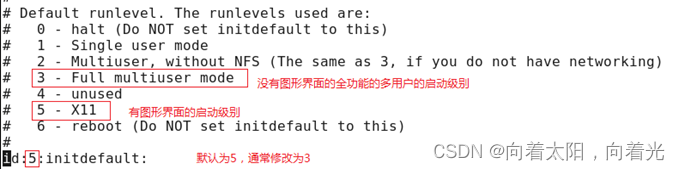
centos7、centos8
查看系统默认的运行级别
[root@yhm ~]# runlevel
N 5
[root@yhm ~]# systemctl get-default
graphical. Target
修改系统的运行级别
在不重启的情况下切换到multi-user.target(命令行界面)
[root@yhm ~]# systemctl isolate multi-user.target
在不重启的情况下切换到graphical.target(图形界面)
[root@yhm ~]# systemctl isolate graphical.target
设置默认的运行级别
默认运行级别为图形界面
[root@yhm ~]# systemctl set-default graphical.target
默认运行级别为命令行界面
[root@yhm ~]# systemctl set-default multi-user. Target
4、进程管理
ps 命令
ps 查看系统进程
[root@yhm ~]# ps
PID TTY TIME CMD
104800 pts/0 00:00:00 bash
179576 pts/0 00:00:00 ps
ps -ef 查看系统所有进程的详细信息
[root@yhm ~]# ps -ef
UID PID PPID C STIME TTY TIME CMD
root 1 0 0 02:11 ? 00:00:10 /usr/lib/systemd/systemd --swi
root 2 0 0 02:11 ? 00:00:00 [kthreadd]
root 3 2 0 02:11 ? 00:00:00 [rcu_gp]
.........
.........
kill 命令
kill 进程编号 :结束进程(杀死进程)
kill -9 进程编号 :强制杀进程
killall java :杀掉所有的 java 进程(killall 按名称去杀进程)
grep 命令
搜索内容,-v 参数表示搜索的内容中不包含某些信息
搜索 1.txt 中包含a的行
[root@yhm ~]# vim 1.txt
[root@yhm ~]# cat 1.txt
abcd
mk
uag
mas
suv
[root@yhm ~]# grep a 1.txt
abcd
uag
mas
搜索 1.txt 中包含a但不包含s的行
[root@yhm ~]# grep a 1.txt | grep -v s
abcd
uag
通道
命令 | 命令:将前面命令的执行结果传给后面的命令作为参数引用
查找包含vi的进程
[root@yhm ~]# ps -ef | grep vi
root 903 1 0 02:12 ? 00:00:00 /usr/bin/VGAuthService -s
root 1369 1301 0 02:12 ? 00:00:00 gdm-session-worker [pam/gdm-launch-environment]
dnsmasq 1878 1 0 02:12 ? 00:00:00 /usr/sbin/dnsmasq --conf-file=/var/lib/libvirt/dnsmasq/default.conf --leasefile-ro --dhcp-script=/usr/libexec/libvirt_leaseshelper
root 1881 1878 0 02:12 ? 00:00:00 /usr/sbin/dnsmasq --conf-file=/var/lib/libvirt/dnsmasq/default.conf --leasefile-ro --dhcp-script=/usr/libexec/libvirt_leaseshelper
root 232965 104800 0 03:35 pts/0 00:00:00 grep --color=auto vi
netstat 命令
netstat 命令用于显示与 IP、TCP、UDP 和 ICMP 协议相关的统计数据,一般用于检验本机各端口的网络连接情况。
| 选项 | 说明 |
|---|---|
| -a | 显示所有的连接情况 |
| -n | 拒绝显示别名,以数字形式展示相关连接的信息。使用此命令可以看到各个连接的真实IP地址 |
| -p | 显示建立相关连接的程序名 |
| -l | 仅列出在Listen(监听)的服务状态 |
| -t | 仅显示tcp相关选项 |
| -u | 仅显示udp相关选项 |
[root@yhm ~]# netstat -anp
Active Internet connections (servers and established)
Proto Recv-Q Send-Q Local Address Foreign Address State PID/Program name
tcp 0 0 192.168.122.1:53 0.0.0.0:* LISTEN 1878/dnsmasq
tcp 0 0 0.0.0.0:22 0.0.0.0:* LISTEN 1052/sshd
tcp 0 0 127.0.0.1:631 0.0.0.0:* LISTEN 1054/cupsd
tcp 0 0 0.0.0.0:111 0.0.0.0:* LISTEN 1/systemd
tcp 0 0 192.168.26.129:22 192.168.26.1:64701 ESTABLISHED 104791/sshd: root [
tcp 0 0 192.168.26.129:60040 151.101.1.91:443 ESTABLISHED 2082/gnome-shell
tcp6 0 0 :::22 :::* LISTEN 1052/sshd
tcp6 0 0 ::1:631 :::* LISTEN 1054/cupsd
tcp6 0 0 :::111 :::* LISTEN 1/systemd
udp 0 0 192.168.122.1:53 0.0.0.0:* 1878/dnsmasq
udp 0 0 0.0.0.0:67 0.0.0.0:* 1878/dnsmasq
udp 0 0 0.0.0.0:111 0.0.0.0:* 1/systemd
udp 0 0 0.0.0.0:5353 0.0.0.0:* 894/avahi-daemon: r
udp 0 0 127.0.0.1:323 0.0.0.0:* 908/chronyd
udp 0 0 0.0.0.0:48564 0.0.0.0:* 894/avahi-daemon: r
udp6 0 0 :::55311 :::* 894/avahi-daemon: r
udp6 0 0 :::111 :::* 1/systemd
udp6 0 0 :::5353 :::* 894/avahi-daemon: r
udp6 0 0 ::1:323 :::* 908/chronyd
raw6 0 0 :::58 :::* 7 1033/NetworkManager
Active UNIX domain sockets (servers and established)
Proto RefCnt Flags Type State I-Node PID/Program name Path
unix 2 [ ACC ] STREAM LISTENING 26879 1/systemd /run/libvirt/libvirt-sock-ro
unix 2 [ ACC ] STREAM LISTENING 26882 1/systemd /run/libvirt/virtlockd-sock
unix 2 [ ACC ] STREAM LISTENING 29875 888/sssd /var/lib/sss/pipes/private/sbus-monitor
unix 2 [ ACC ] STREAM LISTENING 39466 1812/dbus-daemon @/tmp/dbus-aAwZfTA6YW
unix 2 [ ACC ] STREAM LISTENING 30197 949/sssd_be /var/lib/sss/pipes/private/sbus-dp_implicit_files.949
......
......
Active Bluetooth connections (servers and established)
Proto Destination Source State PSM DCID SCID IMTU OMTU Security
Proto Destination Source State Channel
[root@yhm ~]# netstat -tunlp
Active Internet connections (only servers)
Proto Recv-Q Send-Q Local Address Foreign Address State PID/Program name
tcp 0 0 192.168.122.1:53 0.0.0.0:* LISTEN 1878/dnsmasq
tcp 0 0 0.0.0.0:22 0.0.0.0:* LISTEN 1052/sshd
tcp 0 0 127.0.0.1:631 0.0.0.0:* LISTEN 1054/cupsd
tcp 0 0 0.0.0.0:111 0.0.0.0:* LISTEN 1/systemd
tcp6 0 0 :::22 :::* LISTEN 1052/sshd
tcp6 0 0 ::1:631 :::* LISTEN 1054/cupsd
tcp6 0 0 :::111 :::* LISTEN 1/systemd
udp 0 0 192.168.122.1:53 0.0.0.0:* 1878/dnsmasq
udp 0 0 0.0.0.0:67 0.0.0.0:* 1878/dnsmasq
udp 0 0 0.0.0.0:111 0.0.0.0:* 1/systemd
udp 0 0 0.0.0.0:5353 0.0.0.0:* 894/avahi-daemon: r
udp 0 0 127.0.0.1:323 0.0.0.0:* 908/chronyd
udp 0 0 0.0.0.0:48564 0.0.0.0:* 894/avahi-daemon: r
udp6 0 0 :::55311 :::* 894/avahi-daemon: r
udp6 0 0 :::111 :::* 1/systemd
udp6 0 0 :::5353 :::* 894/avahi-daemon: r
udp6 0 0 ::1:323 :::* 908/chronyd
2、Linux 权限管理
1、用户和组
Linux 是一个多任务多用户的操作系统,使用 ls -l 命令显示,如下信息:
[root@yhm ~]# ls -l
总用量 12
-rw-r--r--. 1 root root 20 5月 5 03:25 1.txt
-rw-------. 1 root root 1337 4月 24 08:03 anaconda-ks.cfg
-rw-r--r--. 1 root root 1564 4月 24 08:44 initial-setup-ks.cfg
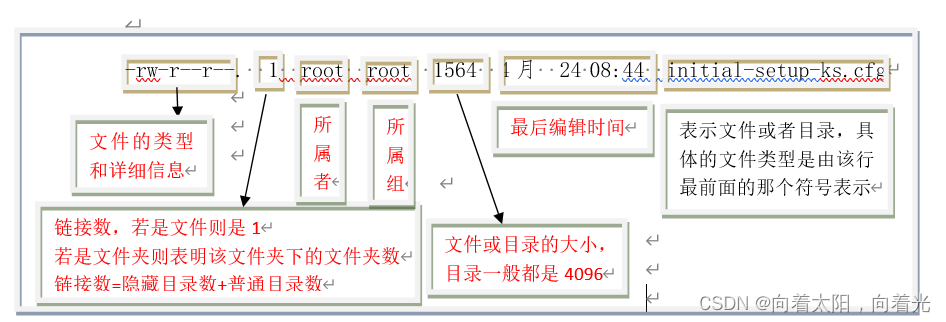
Linux 用户类型
| 用户类型 | 描述 |
|---|---|
| 管理员root | 具有使用系统所有权限的用户,其 UID 为0 |
| 系统用户 | 保障系统运行的用户,一般不提供密码登录系统,其 UID 在1~499之间 |
| 普通用户 | 即一般用户,使用系统的权限受限,其 UID 在500~60000之间 |
用户配置信息
Linux 用户信息相关文件:/etc/passwd 和 /etc/shadow
查看文件 /etc/passwd 的内容
[root@yhm ~]# cat /etc/passwd
root:x:0:0:root:/root:/bin/bash
bin:x:1:1:bin:/bin:/sbin/nologin
daemon:x:2:2:daemon:/sbin:/sbin/nologin
adm:x:3:4:adm:/var/adm:/sbin/nologin
......
......
以查看的第一行为例
| 字段 | 含义 |
|---|---|
| root | 用户名 |
| x | 密码占位符,真实密码保存在shadow文件中 |
| 0 | UID,用户id |
| 0 | GID,组id |
| root | 注释信息 |
| root | 用户主目录 |
| /bin/bash | 用户登录默认使用shell |
Linux 组类型
| 组类型 | 描述 |
|---|---|
| 系统组 | 一般加入一个系统用户 |
| 普通组 | 可以加入多个用户 |
| 私有组/基本组 | 当创建用户时,如果没有为其指明所属组,则就为其定义一个私有的用户组,组的名称与用户名同名。当把其它组加入到改组中,该组就变成了普通组 |
Linux 组信息相关文件:/etc/group 和 /ect/gshadow
查看文件 /ect/group 的内容
[root@yhm ~]# cat /etc/group
root:x:0:
bin:x:1:
daemon:x:2:
sys:x:3:
......
......
以查看的第一行为例:
| 字段 | 含义 |
|---|---|
| root | 组名 |
| x | 密码占位符 |
| 0 | GID,组id |
用户操作
以下操作必须使用root用户
添加用户:添加用户 jerry
[root@yhm ~]# useradd jerry
设置密码:为用户 jerry 设置密码
[root@yhm ~]# passwd jerry
更改用户 jerry 的密码 。
\新的 密码:
无效的密码: 密码少于 8 个字符
重新输入新的 密码:
passwd:所有的身份验证令牌已经成功更新。
修改用户:将用户名 jerry 修改为 jack
[root@yhm ~]# usermod -l jack jerry
删除用户:删除用户 jack
[root@yhm ~]# userdel -r jack
-r:表示把用户及用户的主目录都删除
组操作
以下操作必须使用 root 用户
添加组:添加组my
[root@yhm ~]# groupadd my
修改组:将组名 my 修改为 my2
[root@yhm ~]# groupmod -n my2 my
添加用户到组:将用户 jerry 添加到 my2 中
[root@yhm ~]# gpasswd -a jerry my2
正在将用户“jerry”加入到“my2”组中
将组中的用户删除:将用户 jerry 从 my2 组中删除
[root@yhm ~]# gpasswd -d jerry my2
正在将用户“jerry”从“my2”组中删除
删除组:将组 my 删除
[root@yhm ~]# groupdel my2
创建用户到指定组
[root@yhm ~]# groupadd my
[root@yhm ~]# useradd -g my jerry
useradd:警告:此主目录已经存在。
不从 skel 目录里向其中复制任何文件。
正在创建信箱文件: 文件已存在
显示用户所属组
查看当前用户所属哪些组
[root@yhm ~]# groups
root
查看root 用户所属哪些组
[root@yhm ~]# groups root
root : root
查看 jerry 用户所属哪些组
[root@yhm ~]# groups jerry
jerry : my
2、文件权限
1、符号权限值
-:标识节点类型(d:文件夹 -:文件 l:链接)
| 文件 | 文件夹 | |
|---|---|---|
| r | 可读取内容 | 可以 ls |
| w | 可修改文件的内容 | 可以在其中创建或者删除子节点 |
| x | 能否运行这个文件 | 能否 cd 进入这个目录 |

2、数字权限值
除了用字母 rwx 来表示权限,还可以使用3位数字来表达文件或目录的权限。每个数字是相应对象指派的以下三个值的和:读4,写2,执行1
3、修改权限
chmod
功能:修改文件或者目录的权限(符号或者数字)
说明:可以使用此命令添加、删除文件或目录的权限,文件所有者和 root 用户都可以使用该命令。
语法:chmod [选项] 符号 filename 或者 chmod [选项] 数值 filename
选项:-R:递归修改或设置文件、目录及其子目录的访问特权
chmod 命令示例
| 命令 | 目的 |
|---|---|
| chmod u=rwx courses | 设定 courses 目录的拥有者有读、写和搜索的访问特权,同时保证组和其他用户的原有访问特权不变 |
| chmod ugo-rw courses 或者 chmod a-rw courses | 任何目录对 courses 都没有读和写的访问特权 |
| chmod -R o+wx courses | 设定 courses 目录及以下的所有文件的其他用户增加可写、可执行的权限 |
| chmod 664 courses | 设定 courses 目录的拥有者和组用户拥有可读、写的权限,其他用户只拥有可读的权限 |
chown
功能:更改文件或目录的所有者和组
以下操作必须使用 root
语法:chown 新的用户 文件 (只更改所有者,而不更改组)
示例: chown root file 将文件file的所有者改成root
语法:chown :新的组 文件 (只更改组,而不更改用户)
示例: chown :root file 将文件file的组改成root
chown 新的用户:新的组文件 文件 (同时更改文件的用户和组)
示例: chown jack:mygroup file
3、Linux 计划任务
1、crontab 命令
在固定的间隔时间执行指定的系统指令。时间间隔的单位可以是分钟、小时、日、月、周及以上的任何组合。这个命令非常适合周期性的日志分析或数据备份等工作。
2、crontab 命令格式
crontab [-u user] [-e -l -r]
参数说明:
-u user:用来设定某个用户的 crontab 服务,若不指定则表示当前用户,此参数一般由 root 用户来运行
-e:编辑某个用户的定时任务
-l:显示某个用户的定时任务
-r:删除某个用户的定时任务
3、配置文件
分 时 日 月 周 命令
第 1 列表示分钟 0~59 每分钟用 * 或者 */1 表示
第 2 列表示小时 0~23(0 表示 0 点)
第 3 列表示日期 1~31
第 4 列表示月份 1~12
第 5 列标识号星期 0~6(0 表示星期天)
第 6 列要运行的命令
特殊符号说明:
“*” -> 代表取值范围内的数字
“/” -> 代表“每”,
“-” -> 代表从某个数字到某个数字,
“,” -> 分开几个离散的数字
配置示例
*/10 * * * * ntpdate 202.120.2.101 表示每10分钟同步一次网络时间
30 21 * * * ntpdate 202.120.2.101 表示每晚的 21:30 同步一次网络时间
55 5 1,15 * * ntpdate 202.120.2.101 表示每月 1、 15日的 5 : 55 同步网络时间
0,30 18-23 * * * ntpdate 202.120.2.101 表示在每天 18 : 00 至 23 : 00 之间每隔 30 分钟同步一次网络时间
59 23 * * 6 ntpdate 202.120.2.101 表示每星期六的 11 : 59 pm 同步一次网络时间
crontab 文件的位置
所有用户定义的crontab文件都被保存在/var/spool/cron目录中,文件名与用户名保持一致.
用户root的crontab文件位于:/var/spool/cron/root
用户tom的crontab文件位于:/var/spool/cron/tom
只要编辑完这个文件,并且将储存之后,那么 cron 的配置就会自动的运行了!